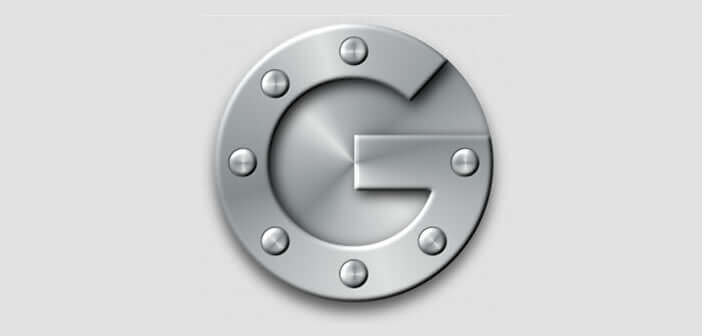Il ne se passe pas un seul jour sans qu’on ne parle de vol de données ou de piratage de comptes dans tous les médias. Conscient de ce problème, la grande majorité des utilisateurs de smartphones sont devenus de plus en plus attentifs à la sécurité de leur données. L’une des meilleures façons de se protéger (Gmail, Agenda, Google Documents etc..) des pirates consiste à activer la validation en deux étapes et d’utiliser l’application Google Authenticator disponible pour Android.
Comment fonctionne la validation en deux étapes
Face à la recrudescence des vols de mots de passe, les internautes n’hésitent plus à utiliser la validation en deux étapes pour sécuriser l’accès à leurs réseaux sociaux ou à leurs services web. Encore peu connu du grand public, ce système permet de protéger ses données des pirates informatiques même si ces derniers détiennent votre login et votre mot de passe. Une fois activé, on vous demandera pour vous connecter à l’un de vos comptes en plus de votre login et de votre mot de passe de rentrer un code à usage unique. Celui-ci vous sera envoyé directement sur votre smartphone via SMS. Sans votre téléphone portable, impossible donc pour un hacker d’accéder à vos e-mails, vos photos, vos documents.
Séduisante sur le papier cette solution souffre tout de même de quelques défauts. Que se passe-t’il par exemple si vous ne disposez pas d’une couverture réseau ou si en déplacement à l’étranger vous ne pouvez pas consulter vos SMS. Vous allez tout simplement vous trouver dans l’incapacité à vous connecter à vos services Google. Existe t’il une astuce pour éviter ce scénario catastrophe ? La réponse tient en deux mots Google Authenticator.
Application Google Authenticator
L’application mobile gratuite pour Android Google Authenticator génère des codes de validation à 6 chiffres compatibles avec le système d’authentification en deux étapes de Google. Une fois associé à votre compte Google, vous pourrez l’utiliser pour vous authentifier même dans une zone dépourvue de couverture réseau mobile.
Comment utiliser l’appli Authenticator pour se connecter aux services Google
Dans un premier temps, nous allons configurer l’authentification en deux étapes sur votre compte Google
- Ouvrez votre navigateur web et connectez-vous à votre compte Google
- Cliquez sur votre adresse e-mail situé en haut à droite de la fenêtre puis sélectionnez Paramètres du compte
- Choisissez ensuite la rubrique sécurité puis à droite de l’option Authentification en deux étapes cliquez sur Modifier
- Dans la section Comment recevoir le code on va vous demander de sélectionner le type de smartphone dont vous disposez
- Cliquez sur Android puis sur continuer
Installer Google Authenticator sur votre smartphone
- Retournez sur votre smartphone
- Ouvrez le Play Store et tapez dans le champ de recherche Google Authenticator
- Cliquez sur installer pour lancer le téléchargement
- Lancez ensuite l’application
- Sélectionnez Scanner un code
- Placez l’objectif de l’appareil photo devant l’écran de votre ordinateur afin de scanner le code QR
- Une fois l’opération terminée, l’application va générer un code à 6 chiffres
- Retournez sur votre ordinateur et reportez ce numéro dans la zone code
- Appuyez sur le bouton Validez puis sur Enregistrer
L’application Google Authenticator est désormais synchronisée avec votre compte Google. La prochaine fois que vous tenterez de vous connecter à l’un des services Google (Gmail, Documents etc..), il vous suffira de lancer Google Authenticator puis de saisir le code de validation généré par l’application mobile.